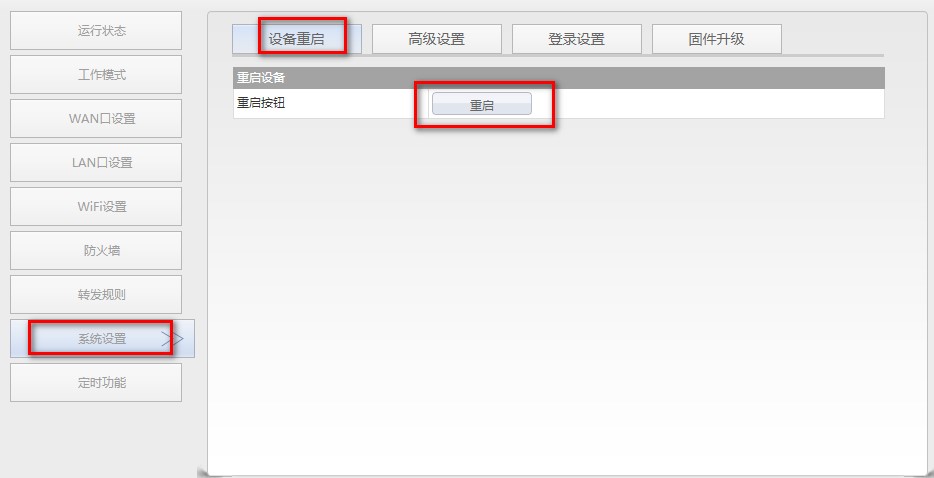第1步:选择讲台路由器的工作模式
1. 接通电源,然后与电脑连接,进入路由器配置页面。与电脑连接的方式有以下两种:
(1)【推荐】通过网线有线连接讲台路由器和电脑(将讲台电脑柜中的网线插入电脑)。注意:若电脑有无线网卡,请先禁用电脑的无线连接。
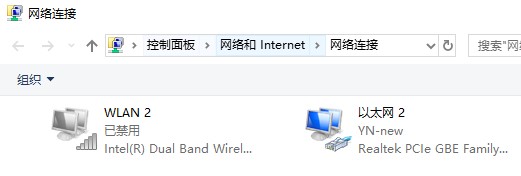
(2)电脑通过无线连接讲台路由器的WiFi信号进行配置(讲台路由器默认WiFi名称:VONETS_2.4G_*** WiFi密码:12345678)。
注意:请开启无线连接并禁用电脑的有线连接。
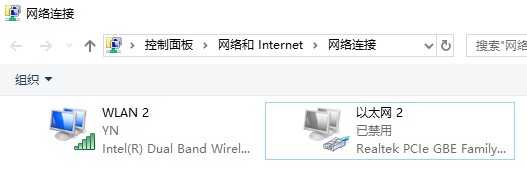
2. 电脑连接后,打开浏览器,在地址栏输入http://vonets.cfg
打开登录页面,选择中文选项,输入账号:admin 密码:admin,点击“Login”按钮进入配置页面。
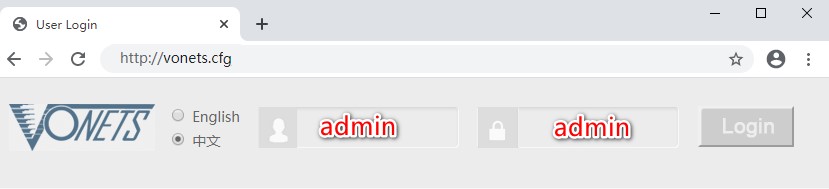
3. 点击页面上的“配置向导”菜单,选择“路由模式”(如果已经是路由模式,则会自动进入到“WAN口设置”页面)
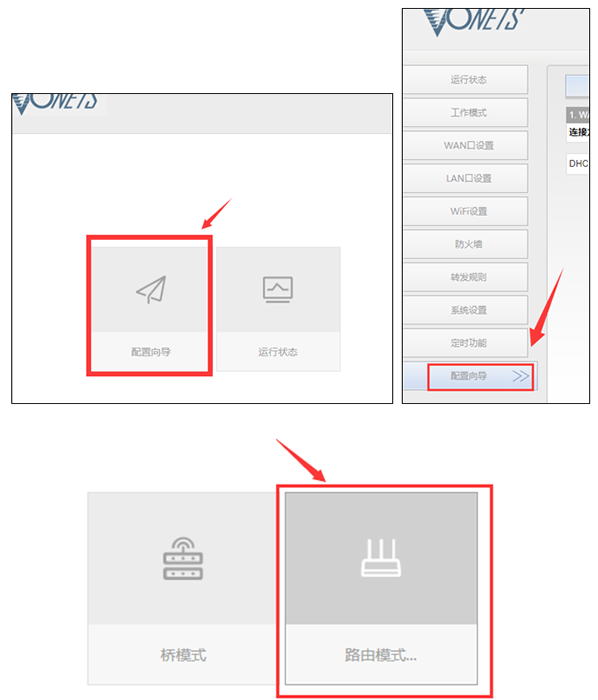
第2步:WAN 口设置(网络接入方式设置)
我们常用的WAN口连接方式有3种:DHCP (自动获取)、静态(固定IP)和WiFi,其中DHCP和静态为有线连接,WAN口需通过有线连接上一级网络。
根据实际情况选择其中1种连接方式后,点击“下一步”按钮进行后续设置。
连接方式一:WAN口有线连接网络——DHCP
讲台路由器默认的WAN口连接方式是DHCP,WAN口与上一级网络连接后即可自动获取IP地址。
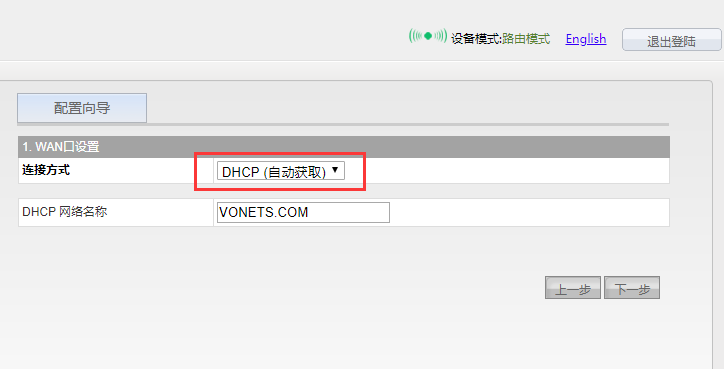
连接方式二:WAN口有线连接网络——静态(固定IP)
连接方式选择“静态(固定IP)”,然后设置正确的IP地址、子网掩码、默认网关、DNS服务器,点击“下一步”按钮。
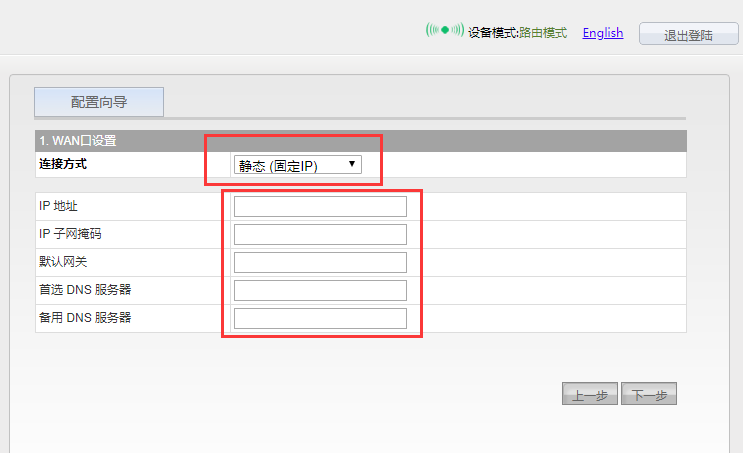
连接方式三:WAN口无线连接网络——WiFi
讲台路由器以内置的无线网卡(用来连接上一级热点)作为 WAN 口,可以将无线网络转化为有线网络使用,同时提供WiFi热点功能。
(1)将连接方式更改为“WiFi”,然后点击上一级WiFi热点后的“添加”按钮进入WiFi选择列表。
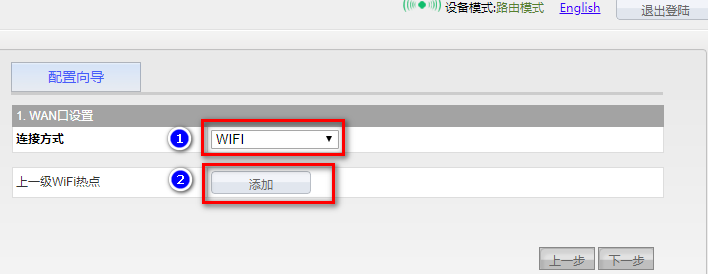
(2)选中需要连接的上一级热点。注意:请选择信号强度值高的WiFi热点连接(Signal列下数字越高,信号强度比较高的)。

(3)输入连接上一级热点的密码,点击“提交”。
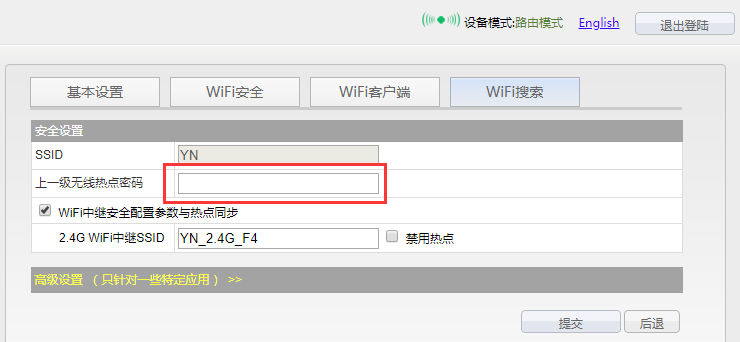
⚫ 禁用热点,若勾选该选项,则讲台路由器将不发射对应的WiFi热点。
⚫ WiFi中继安全配置参数与热点同步,出厂默认勾选,即讲台路由器发射的WiFi热点名称和连接密码与现在所连接的热点名称和密码相同。
(4)若不再连接其他WiFi热点,则点击“下一步”按钮。
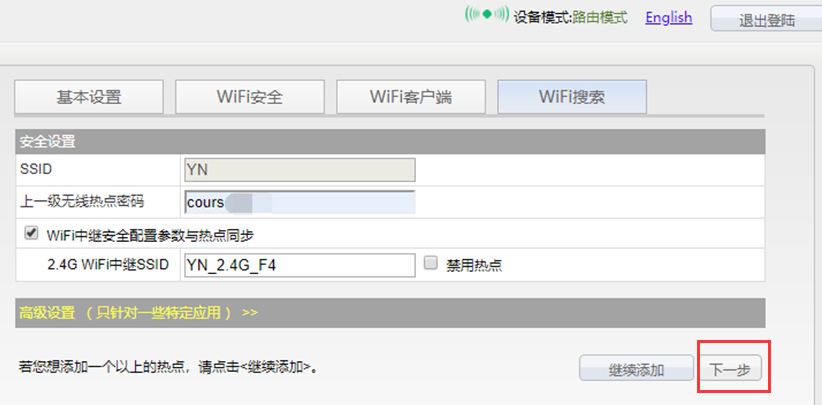
(5)点击“重启”按钮,上述设置才会生效。讲台路由器会自动连接已配置的WiFi热点,若连接成功,且热点信号大于50%,
它的WiFi状态灯会快速闪烁。
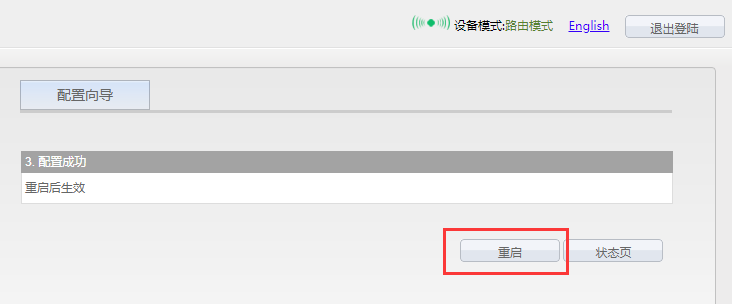
第3步:设置WiFi 热点参数
1. 更改WiFi名称:在“WiFi设置”里选中[基本设置]选项卡,在SSID后的文本框中输入新的 WiFi名称,点击“应用”按钮;
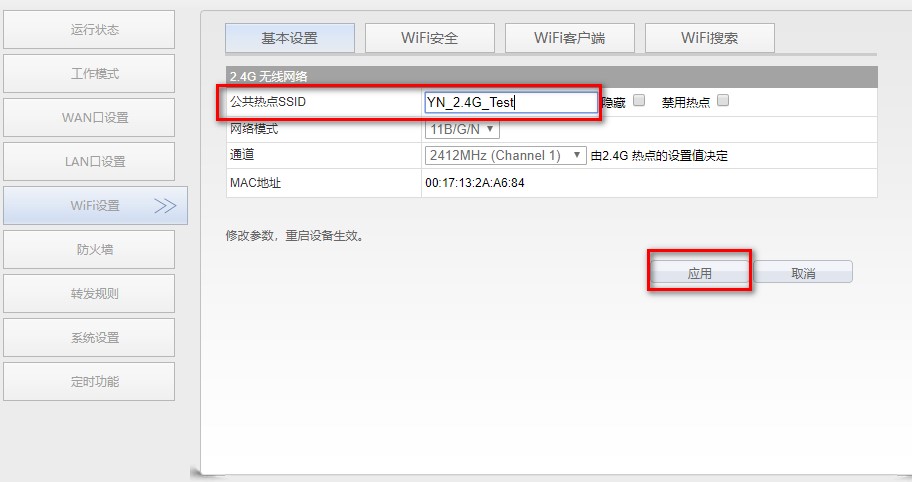
2. 更改WiFi密码:在“WiFi设置”里选中“WiFi 安全”,在密钥后的文本框输入新的WiFi密码,点击“应用”按钮;
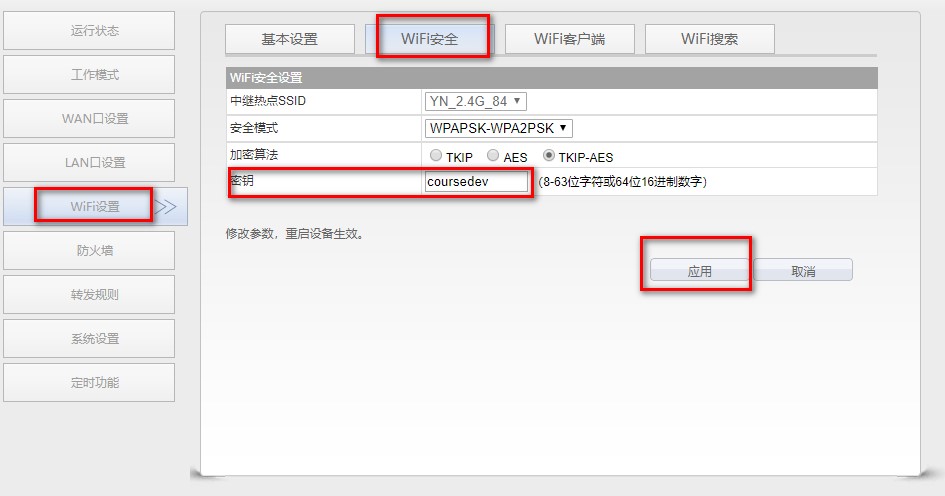
3. 重启设备:切换到“系统设置”下的[设备重启]选项卡,点击“重启”按钮,所有修改项将会生效。